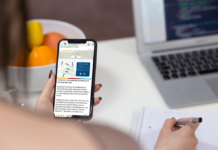Es probable que tengas guardada alguna memoria USB que ya no utilizas. Sin embargo, estos dispositivos aún conservan un enorme potencial para usos prácticos y creativos que van más allá del simple almacenamiento. En este post te cuento cómo yo las sigo aprovechando para tareas útiles que van mucho más allá de guardar documentos.
Seguro que tú también tienes un par de pendrives olvidados en algún cajón. De esos que usabas para pasar trabajos de clase o guardar fotos. Pero, aunque el almacenamiento en la nube lo haya cambiado todo, esas pequeñas memorias siguen teniendo su gracia… si sabes cómo usarlas. Hoy quiero compartirte cuatro formas poco conocidas pero muy útiles de darles una segunda vida. Te aseguro que alguna te va a sorprender.
Resumen rápido: 4 usos para tus memorias USB antiguas
| Uso Propuesto | Requisito Mínimo de Capacidad | Software / Herramientas Clave | Ventaja Principal |
|---|---|---|---|
| Sistema operativo portátil | 8 GB (16 GB recomendado) | Linux Mint + Rufus | Arrancar cualquier PC de forma segura y sin dejar rastro. |
| Consola de juegos portátil | 16 GB (USB 3.0 recomendado) | Emuladores (SNES/PS1), PortableApps, Minecraft Portable | Jugar sin necesidad de instalación en cualquier equipo. |
| Copias de seguridad automáticas | 64 GB | FreeFileSync + VeraCrypt (para cifrado) | Tener un backup físico, offline e independiente de la nube. |
| Biblioteca multimedia de viaje | 32 GB o más | Reproductor del SO / Smart TV | Disfrutar de películas, música y ebooks sin conexión a internet. |
Convertirla en un sistema operativo portátil
Una de las cosas más prácticas que he hecho con una memoria USB es instalarle un sistema operativo para llevarlo siempre encima. Así puedo arrancar cualquier ordenador como si fuera el mío. Suelo usar Linux Mint, que va muy bien incluso en equipos antiguos.
El proceso es sencillo: solo tienes que descargar la imagen ISO del sistema, comprobar el checksum con cualquier programa para calcular el hash SHA256 del archivo. Después tendrás que usar un programa como Rufus para crear la unidad de arranque, elige la opción de mantener datos persistentes en la unidad, para que no se borren al quitarla y que simplemente sea un live USB donde cargar el sistema operativo. Luego, cuando quieras usarla, accedes a la BIOS o UEFI del equipo, generalmente pulsando la tecla de SUPR o F2, y seleccionas que arranque desde la USB.
Checklist: Crear tu Live USB con Linux Mint
| Nº | Paso / Acción Esencial | Completado |
|---|---|---|
| 1 | Descargar la imagen ISO oficial desde la web de Linux Mint. | ☐ |
| 2 | Verificar el checksum SHA-256 de la ISO para garantizar su integridad. | ☐ |
| 3 | Usar Rufus para grabar la ISO en el USB, activando el modo ‘persistente’. | ☐ |
| 4 | Reiniciar el PC y configurar la BIOS/UEFI para arrancar desde el dispositivo USB. | ☐ |
| 5 | Probar el sistema y realizar un apagado correcto para guardar los cambios. | ☐ |
Y si eres de Mac, ni siquiera necesitas herramientas externas: puedes hacerlo directamente con la Utilidad de Discos. Solo necesitas una memoria de al menos 8 GB, aunque si es de 16 o 32, mucho mejor.
Lo uso sobre todo cuando quiero trabajar en otro ordenador sin dejar rastro, o para recuperar equipos que van lentos.

Llevar mis juegos favoritos a cualquier parte
Es perfectamente viable transformar una memoria USB en una «consola» portátil, especialmente para ejecutar juegos retro o títulos independientes que no requieren una gran carga gráfica. No es que juegue a cosas muy pesadas, pero para títulos antiguos o juegos indie va sobrada. Algunos emuladores de Super Nintendo o PlayStation 1 funcionan sin problemas desde la memoria. También puedes instalar juegos portátiles desde plataformas como PortableApps. Yo, por ejemplo, llevo siempre el Minecraft portátil en una USB. Lo tengo configurado para jugar sin instalación, solo plug and play. Además, puedes mover partidas guardadas entre ordenadores sin complicaciones.
Eso sí, asegúrate de usar una memoria USB rápida, al menos 3.0, y con espacio suficiente. Porque, aunque los juegos clásicos ocupan poco, si quieres tener varios instalados o usar mods, lo agradecerás.
Hacer copias de seguridad automáticas
Otra función que le tengo asignada a una vieja USB de 64 GB es hacer copias de seguridad de mis documentos importantes. Uso un pequeño software de sincronización que hace backups cada vez que conecto la memoria al ordenador. Así no tengo que acordarme yo, y tengo siempre una copia segura por si se estropea el disco duro. Si no quieres instalar nada, también puedes arrastrar los archivos manualmente. Pero si tienes muchos documentos o quieres mantener versiones anteriores, hay herramientas gratuitas como FreeFileSync que te lo ponen fácil. Lo importante es que, al ser un dispositivo físico, tienes una copia que no depende de la nube ni de internet. Y eso, para mí, sigue teniendo mucho valor.

Usar un USB para backups es una buena idea, pero solo si se hace de forma segura. Sigue estas recomendaciones profesionales:
- Aplica la regla 3-2-1: Como recomiendan expertos en seguridad, ten siempre 3 copias de tus datos, en 2 soportes distintos (ej. tu PC y el USB), con al menos 1 copia fuera de tu ubicación física (en la nube o en casa de un familiar). Tu USB es solo una parte de la estrategia, no la estrategia completa.
- Cifra tus datos siempre: Un pendrive se puede perder o robar fácilmente. Utiliza una herramienta gratuita y de código abierto como VeraCrypt para crear un contenedor cifrado dentro del USB. Así, aunque pierdas el dispositivo, nadie podrá acceder a tus archivos. Si usas el sistema operativo Windows, podrás crear un USB cifrado con BitLocker para añadir esta capa de seguridad, y que sea totalmente nativo en Windows.
- Considera la vida útil: Las memorias flash tienen un número limitado de ciclos de escritura. No confíes en un USB muy antiguo para tus datos más críticos. Úsalo como una copia secundaria, no como la única.
Crear una biblioteca multimedia para viajes
¿Viajas mucho o usas varios ordenadores? Pues una memoria USB puede ser tu biblioteca multimedia portátil. Yo tengo una con música, películas, ebooks y hasta algunos podcasts que escucho offline. En total ocupa menos que una caja de CDs y funciona en cualquier sitio con un puerto USB. Es especialmente útil cuando sé que voy a estar sin conexión, como en vuelos largos o en casas rurales. Y si tienes un televisor con puerto USB, también puedes usarla para ver pelis o escuchar música sin conectar nada más.
Como ves, esas memorias que dabas por muertas todavía pueden darte muchas alegrías. Solo necesitas un poco de creatividad y ganas de cacharrear. Y lo mejor de todo: no tienes que gastar ni un euro. ¿Tienes alguna por casa? Dale un nuevo uso hoy mismo.
Preguntas frecuentes sobre cómo reutilizar memorias USB antiguas
¿Qué sistemas operativos puedo instalar en una memoria USB antigua?
Principalmente distribuciones ligeras de Linux como Mint o Ubuntu. Dependiendo del espacio y la velocidad de la memoria, puedes elegir entre versiones más básicas o completas.
¿Es recomendable usar memorias USB antiguas para copias de seguridad?
Sí, siempre que la memoria esté en buen estado y se utilicen para archivos no críticos. Para datos sensibles, conviene comprobar la integridad del dispositivo periódicamente.
¿Qué tipo de juegos o emuladores funcionan mejor en una USB antigua?
Juegos clásicos, indies y emuladores de consolas retro como SNES o PlayStation 1 son ideales debido a sus bajos requisitos de hardware.
¿Cómo puedo asegurarme de que una memoria USB sigue siendo segura para su reutilización?
Formatea la unidad antes de reutilizarla y realiza comprobaciones de errores con herramientas como CrystalDiskInfo o el propio sistema operativo.
¿Puedo usar una memoria USB en Smart TV o dispositivos multimedia?
Sí, la mayoría de televisores y reproductores multimedia con puerto USB permiten reproducir contenido directamente desde el dispositivo.
En calidad de Afiliado de Amazon y otros programas similares, esta web obtiene ingresos por las compras adscritas que cumplen los requisitos aplicables